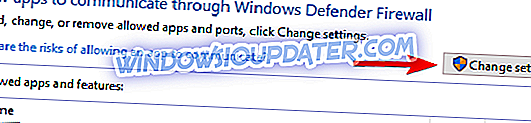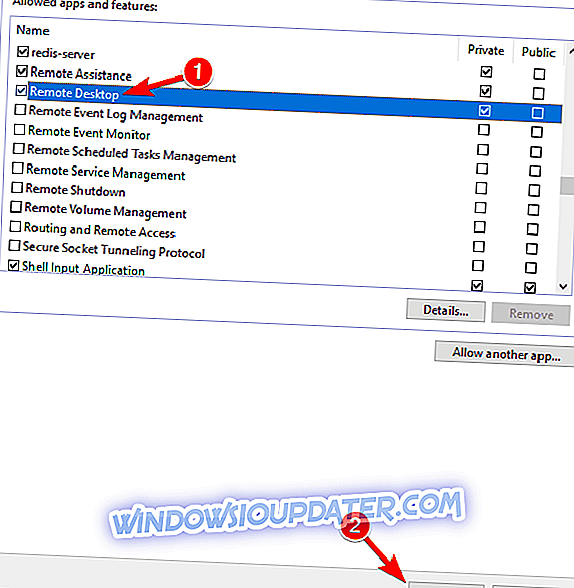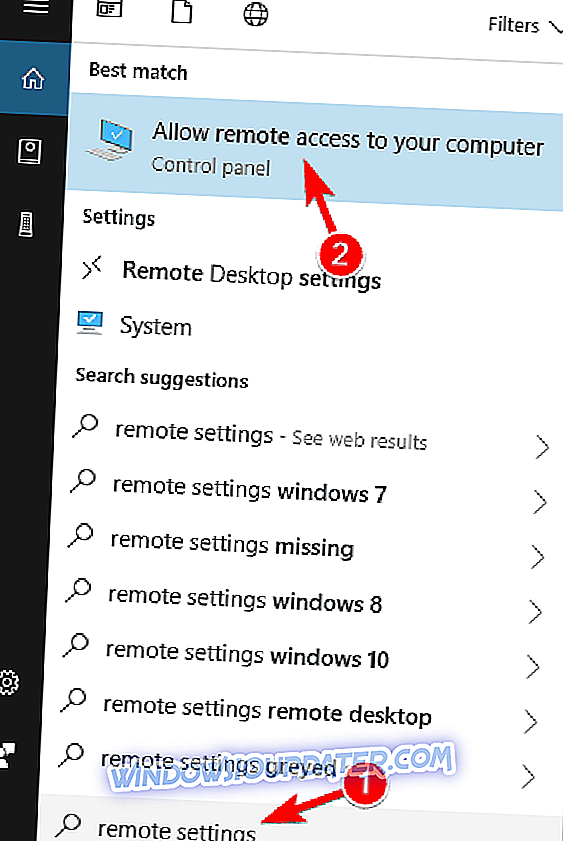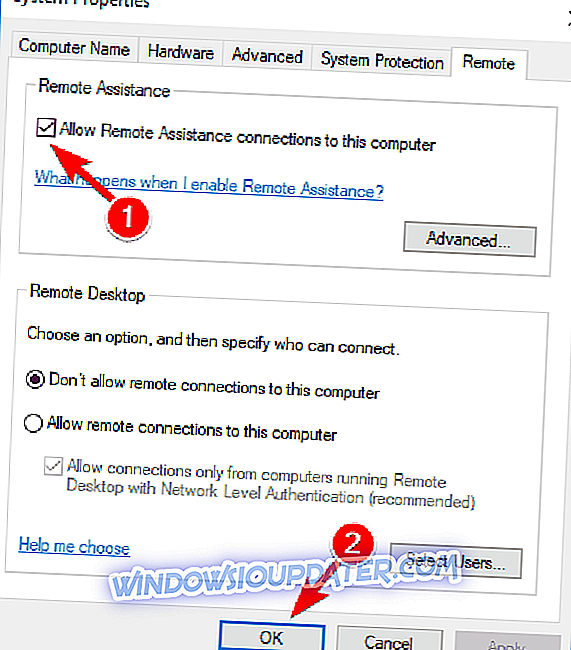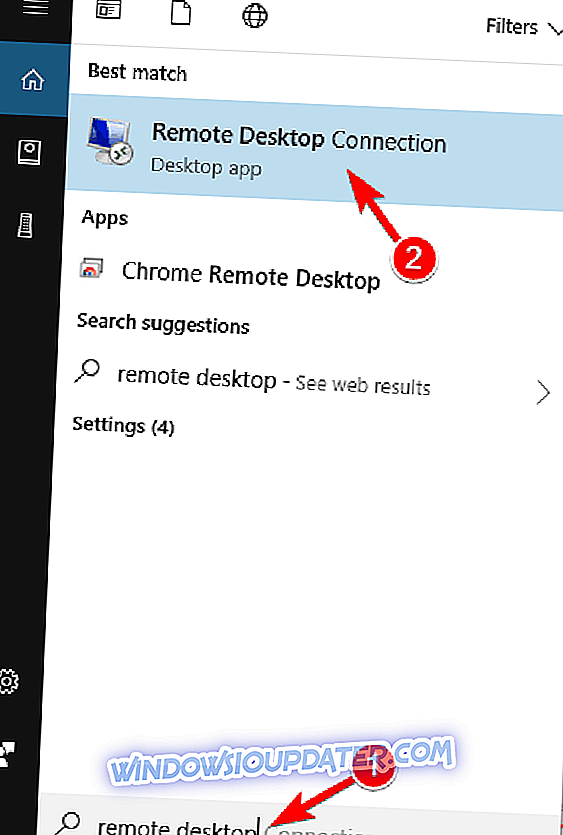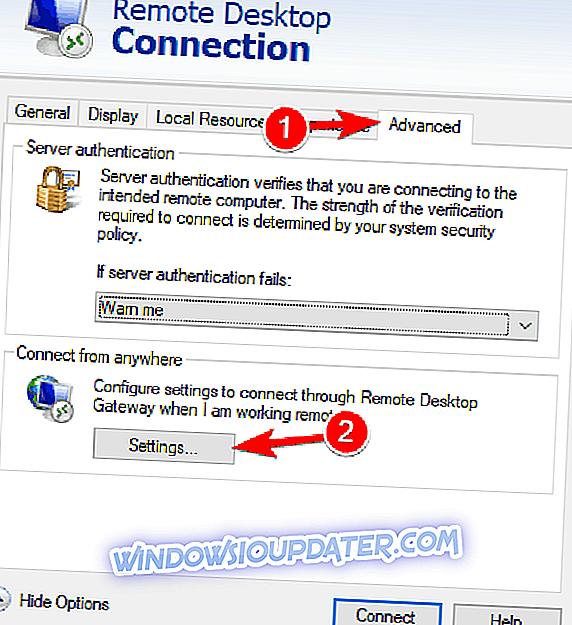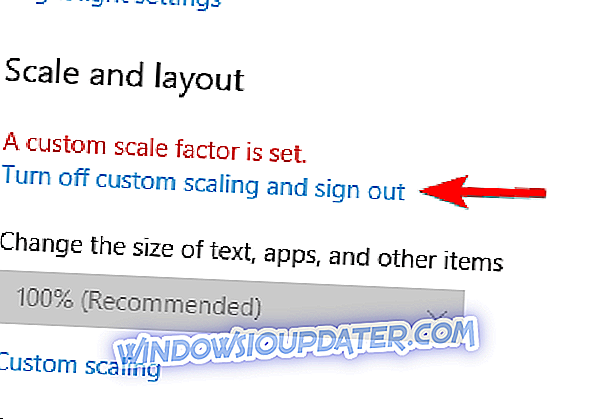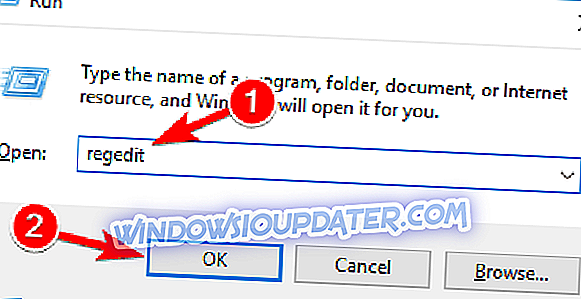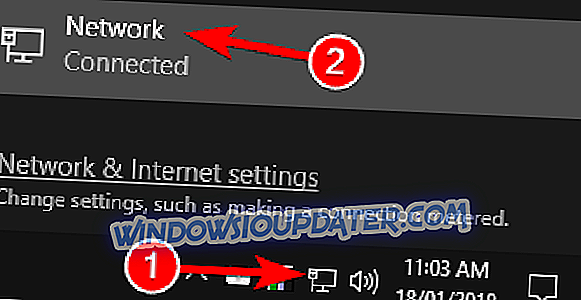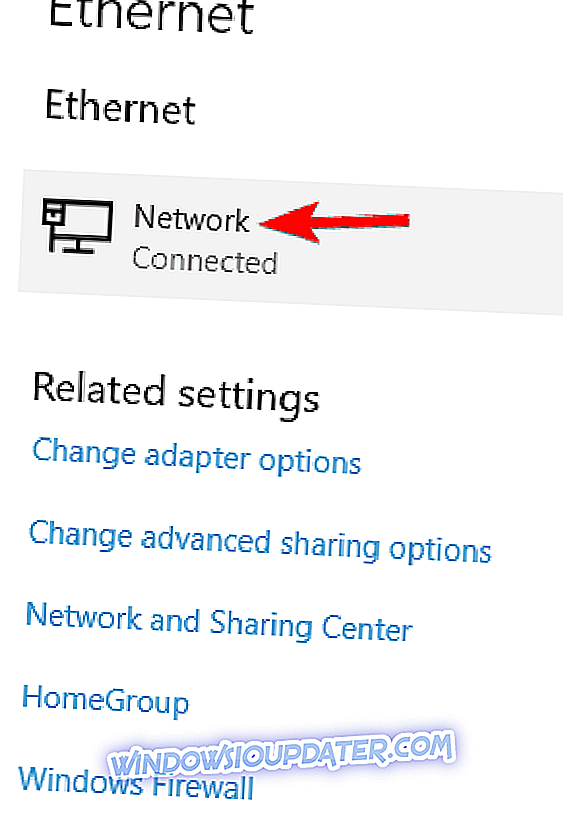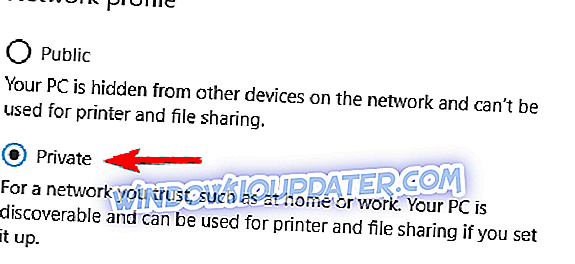Επιδιόρθωση: Η απομακρυσμένη επιφάνεια εργασίας δεν θα συνδεθεί στα Windows 10, 8.1 και 7
Η απομακρυσμένη επιφάνεια εργασίας είναι πολύ χρήσιμη για τα Windows 10, η οποία μας επιτρέπει να ελέγξουμε τον υπολογιστή μας από άλλη συσκευή. Φυσικά, απαιτεί να λειτουργεί μια σύνδεση στο διαδίκτυο, οπότε αν ο υπολογιστής σας δεν είναι σωστά συνδεδεμένος στο διαδίκτυο, δεν θα μπορείτε να χρησιμοποιήσετε αυτήν τη δυνατότητα. Ωστόσο, ακόμη και μερικοί άλλοι παράγοντες θα μπορούσαν να προκαλέσουν διακοπή λειτουργίας της Απομακρυσμένης επιφάνειας εργασίας και θα μιλήσουμε για αυτά τα θέματα και τις λύσεις για αυτά σε αυτό το άρθρο.
Πώς να λύσετε προβλήματα με την Απομακρυσμένη επιφάνεια εργασίας στα Windows 10
Η απομακρυσμένη επιφάνεια εργασίας είναι μια χρήσιμη λειτουργία, ωστόσο, μπορεί να προκύψουν προβλήματα με αυτήν. Μιλώντας για θέματα, πολλοί χρήστες ανέφεραν τα ακόλουθα προβλήματα:
- Η απομακρυσμένη επιφάνεια εργασίας δεν μπορεί να συνδεθεί στον απομακρυσμένο υπολογιστή για έναν από αυτούς τους λόγους Windows 10 - Μερικές φορές ενδέχεται να λάβετε αυτό το μήνυμα σφάλματος στον υπολογιστή σας. Εάν αντιμετωπίσετε αυτό το πρόβλημα, φροντίστε να δοκιμάσετε όλες τις λύσεις από αυτό το άρθρο.
- Ο πελάτης RDP των Windows 10 δεν λειτουργεί - Μερικές φορές ο υπολογιστής-πελάτης RDP δεν θα λειτουργήσει καθόλου στον υπολογιστή σας. Αυτό μπορεί να οφείλεται στη διαμόρφωση του συστήματός σας. Για να το διορθώσετε, βεβαιωθείτε ότι χρησιμοποιείτε ένα ιδιωτικό δίκτυο.
- RDP ο συγκεκριμένος υπολογιστής δεν μπορεί να συνδεθεί στον απομακρυσμένο υπολογιστή - Αυτό είναι ένα άλλο κοινό πρόβλημα με το RDP. Για να διορθώσετε αυτό το ζήτημα, βεβαιωθείτε ότι έχετε ελέγξει τόσο το λογισμικό προστασίας από ιούς όσο και το τείχος προστασίας.
- Η απομακρυσμένη επιφάνεια εργασίας δεν λειτουργεί μετά την αναβάθμιση των Windows 10 - Μερικές φορές ενδέχεται να προκύψουν ζητήματα με την Απομακρυσμένη επιφάνεια εργασίας μετά την εγκατάσταση μιας ενημερωμένης έκδοσης των Windows. Για να διορθώσετε το πρόβλημα, απλώς καταργήστε την ενημέρωση και το πρόβλημα θα διορθωθεί.
- Δεν είναι δυνατή η σύνδεση με απομακρυσμένο υπολογιστή, επιβεβαιώστε ότι είναι ενεργοποιημένη η Απομακρυσμένη επιφάνεια εργασίας - Αυτό είναι ένα άλλο συνηθισμένο πρόβλημα με την Απομακρυσμένη επιφάνεια εργασίας. Ωστόσο, θα πρέπει να είστε σε θέση να διορθώσετε το πρόβλημα χρησιμοποιώντας μία από τις λύσεις μας.
- Τα διαπιστευτήρια απομακρυσμένης επιφάνειας εργασίας των Windows 10 δεν λειτούργησαν. Εάν αντιμετωπίσετε αυτό το σφάλμα στον υπολογιστή σας, ίσως μπορείτε να το επιδιορθώσετε απλά αφαιρώντας τα αποθηκευμένα διαπιστευτήρια.
- Η απομακρυσμένη επιφάνεια εργασίας δεν μπορεί να συνδέσει σφάλμα, το πιστοποιητικό έληξε μη έγκυρο, στο χρονικό διάστημα που κατανεμήθηκε - Υπάρχουν διάφορα σφάλματα που μπορούν να εμφανιστούν κατά την προσπάθεια χρήσης της λειτουργίας απομακρυσμένης επιφάνειας εργασίας. Ωστόσο, θα πρέπει να μπορείτε να τα διορθώσετε χρησιμοποιώντας μία από τις λύσεις μας.
- Η απομακρυσμένη επιφάνεια εργασίας δεν θα συνδεθεί μέσω Internet - Αυτό είναι ένα άλλο πρόβλημα που σχετίζεται με τη δυνατότητα απομακρυσμένης επιφάνειας εργασίας. Εάν η απομακρυσμένη επιφάνεια εργασίας δεν μπορεί να συνδεθεί, βεβαιωθείτε ότι έχετε ελέγξει τις ρυθμίσεις τείχους προστασίας και προστασίας από ιούς.
Υπάρχουν μερικές αιτίες προβλημάτων απομακρυσμένης επιφάνειας εργασίας στα Windows 10 και είναι: περιορισμένη σύνδεση δικτύου, ανεπαρκής μνήμη και λανθασμένες ρυθμίσεις τείχους προστασίας. Επομένως, εάν δεν μπορείτε να συνδεθείτε με την Απομακρυσμένη επιφάνεια εργασίας στα Windows 10, βεβαιωθείτε ότι ο υπολογιστής σας δεν έχει κανένα από τα παραπάνω ζητήματα.
Λύση 1 - Ελέγξτε τη σύνδεση στο διαδίκτυο
Όπως είπα, απαιτείται σύνδεση στο Internet για την απομακρυσμένη επιφάνεια εργασίας για να συνδεθεί με την άλλη συσκευή. Έτσι, ελέγξτε αν όλα είναι εντάξει με τη σύνδεσή σας στο διαδίκτυο. Εάν διαπιστώσετε ότι έχετε κάποια προβλήματα σύνδεσης με το διαδίκτυο, δείτε τα άρθρα μας σχετικά με τα προβλήματα Internet και την Περιορισμένη σύνδεση στο Internet στα Windows 10 και ίσως βρείτε τη λύση.
Λύση 2 - Αλλαγή ρυθμίσεων τείχους προστασίας
Το τείχος προστασίας των Windows είναι επίσης μια από τις πιο κοινές αιτίες των προβλημάτων της Απομακρυσμένης επιφάνειας εργασίας. Εάν η απομακρυσμένη επιφάνεια εργασίας είναι αποκλεισμένη από το τείχος προστασίας, δεν θα μπορείτε να τη συνδέσετε με άλλη συσκευή. Για να ελέγξετε εάν το Τείχος προστασίας των Windows αποκλείσει την Απομακρυσμένη επιφάνεια εργασίας, κάντε τα εξής:
- Μεταβείτε στην Αναζήτηση, πληκτρολογήστε τείχος προστασίας και ανοίξτε το Τείχος προστασίας του Windows Defender .

- Μεταβείτε στην επιλογή Να επιτρέπεται μια εφαρμογή ή μια δυνατότητα μέσω του τείχους προστασίας των Windows .

- Κάντε κλικ στην επιλογή Αλλαγή ρυθμίσεων .
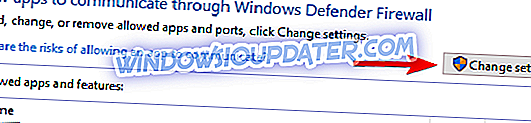
- Βρείτε την απομακρυσμένη επιφάνεια εργασίας, ελέγξτε την και κάντε κλικ στο OK για να αποθηκεύσετε τις αλλαγές.
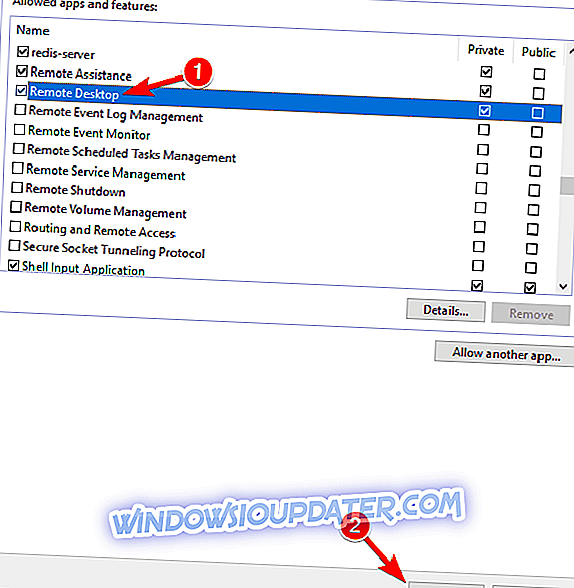
Τώρα προσπαθήστε να συνδέσετε τους υπολογιστές σας μέσω της Απομακρυσμένης επιφάνειας εργασίας και θα πρέπει να λειτουργήσει. Η απομακρυσμένη επιφάνεια εργασίας δεν είναι ενεργοποιημένη από το Τείχος προστασίας από προεπιλογή, οπότε εάν εκτελείτε την Απομακρυσμένη επιφάνεια εργασίας για πρώτη φορά, είναι απαραίτητη η ενεργοποίησή της μέσω του τείχους προστασίας των Windows.
Εκτός από το τείχος προστασίας σας, είναι σημαντικό να ελέγξετε αν το λογισμικό προστασίας από ιούς δεν αποκλείει τη λειτουργία Απομακρυσμένης επιφάνειας εργασίας. Μερικές φορές, το antivirus μπορεί να επηρεάσει το σύστημά σας και να αποτρέψει τη σωστή λειτουργία αυτής της λειτουργίας.
Σε ορισμένες περιπτώσεις, μπορεί να χρειαστεί να απεγκαταστήσετε το λογισμικό προστασίας από ιούς για να διορθώσετε αυτό το ζήτημα. Αν ψάχνετε για ένα νέο antivirus που είναι συμβατό με την Απομακρυσμένη επιφάνεια εργασίας, προτείνουμε να εξετάσετε το Bitdefender . Αυτό το antivirus είναι σήμερα # 1 στον κόσμο και προσφέρει μια μεγάλη προστασία και αφθονία των χαρακτηριστικών, γι 'αυτό σας συνιστούμε να ασφαλίσετε τον υπολογιστή σας με αυτό. Λειτουργεί επίσης πολύ καλά με τα Windows 10, οπότε δεν παρεμβαίνει σε άλλες διαδικασίες και εφαρμογές δημιουργώντας έτσι προβλήματα.
- Αποκτήστε τώρα το Bitdefender 2019 (35% ειδική έκπτωση)
Λύση 3 - Ελέγξτε εάν επιτρέπονται οι απομακρυσμένες συνδέσεις
Ακριβώς όπως πρέπει να επιτρέψετε την απομακρυσμένη επιφάνεια εργασίας μέσω του τείχους προστασίας, πρέπει επίσης να επιτρέψετε απομακρυσμένες συνδέσεις στον υπολογιστή σας, εάν χρησιμοποιείτε αυτήν τη λειτουργία για πρώτη φορά. Για να ενεργοποιήσετε τις απομακρυσμένες συνδέσεις στον υπολογιστή σας των Windows 10, κάντε τα εξής:
- Μεταβείτε στην επιλογή Αναζήτηση, πληκτρολογήστε απομακρυσμένες ρυθμίσεις και ανοίξτε την επιλογή Απομακρυσμένες συνδέσεις στον υπολογιστή σας .
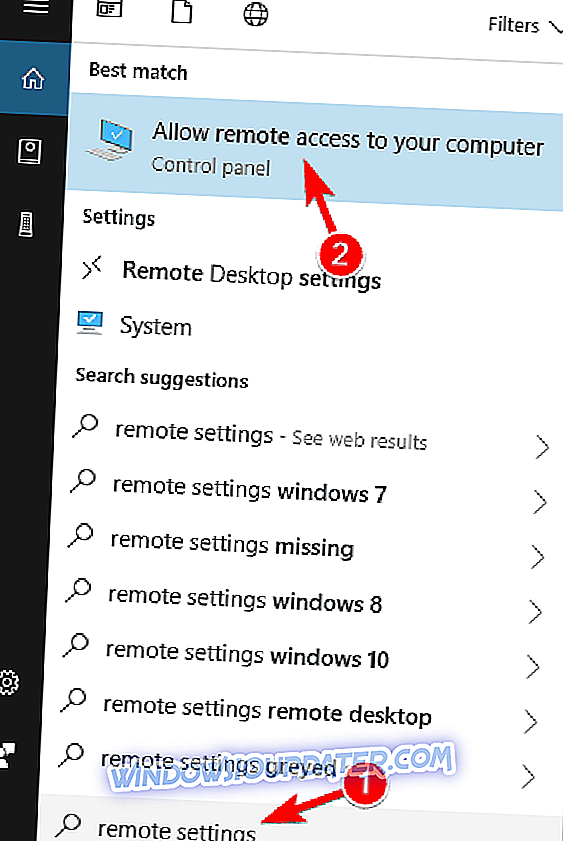
- Επιλέξτε Έγκριση απομακρυσμένων συνδέσεων σε αυτόν τον υπολογιστή και κάντε κλικ στο OK για να αποθηκεύσετε τις αλλαγές.
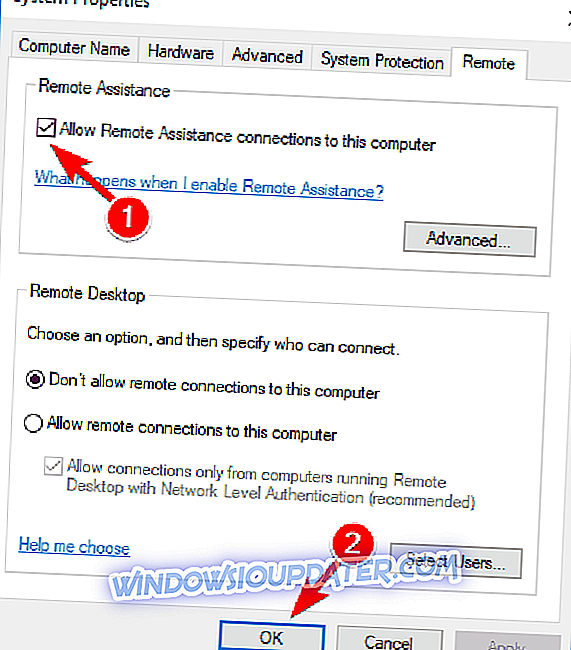
Οι απομακρυσμένες συνδέσεις είναι πλέον ενεργοποιημένες και θα πρέπει να προσπαθήσετε να συνδεθείτε ξανά. Παρατηρήσαμε επίσης ένα άλλο πιθανό πρόβλημα που θα μπορούσε να αποτρέψει τη χρήση της Απομακρυσμένης επιφάνειας εργασίας. Εάν ο υπολογιστής που θέλετε να συνδέσετε από απόσταση βρίσκεται στη λειτουργία αναστολής λειτουργίας ή αδρανοποίησης, η σύνδεση δεν θα είναι δυνατή, επομένως ελέγξτε αν ο υπολογιστής είναι "ξύπνιος" και, στη συνέχεια, προσπαθήστε να συνδεθείτε ξανά.
Λύση 4 - Χρησιμοποιήστε μια εφαρμογή τρίτου κατασκευαστή
Εάν εξακολουθείτε να μην μπορείτε να διορθώσετε το πρόβλημα με την Απομακρυσμένη επιφάνεια εργασίας στον υπολογιστή σας, μπορεί να σας ενδιαφέρει μια λύση τρίτου μέρους. Υπάρχουν πολλές μεγάλες εφαρμογές τρίτων για ένα τηλεχειριστήριο που είναι φιλικές προς το χρήστη και απλές στη χρήση.
Αν ψάχνετε για ένα λογισμικό τηλεχειρισμού τρίτου μέρους, φροντίστε να δοκιμάσετε το Mikogo . Αυτή η εφαρμογή είναι απλή στη χρήση, σας επιτρέπει να μοιράζεστε την οθόνη σας με πολλαπλούς συμμετέχοντες και να προσαρμόζετε τις περιόδους σύνδεσης με πολλούς τρόπους, από την επιλογή της ταχύτητας μετάδοσης έως τη διακοπή των περιόδων σύνδεσης.
- Κάντε λήψη τώρα Mikogo από την επίσημη ιστοσελίδα
Λύση 5 - Καταργήστε τα διαπιστευτήριά σας από την Απομακρυσμένη επιφάνεια εργασίας
Σύμφωνα με τους χρήστες, ορισμένες φορές η απομακρυσμένη επιφάνεια εργασίας δεν θα συνδεθεί λόγω προβλημάτων με τα διαπιστευτήριά σας. Ωστόσο, μπορείτε να διορθώσετε αυτό το ζήτημα απλά αφαιρώντας τα αποθηκευμένα διαπιστευτήρια. Για να το κάνετε αυτό, ακολουθήστε τα εξής βήματα:
- Πατήστε το πλήκτρο Windows + S και εισάγετε απομακρυσμένη επιφάνεια εργασίας . Κάντε κλικ στην επιλογή Σύνδεση απομακρυσμένης επιφάνειας εργασίας από το μενού.
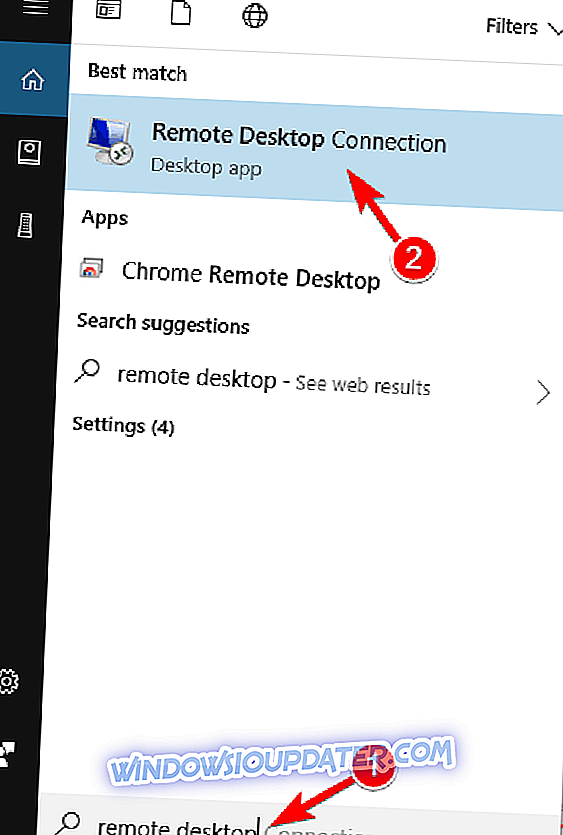
- Όταν ανοίγει το παράθυρο Σύνδεση απομακρυσμένης επιφάνειας εργασίας, μεταβείτε στην καρτέλα Για προχωρημένους και πατήστε Ρυθμίσεις
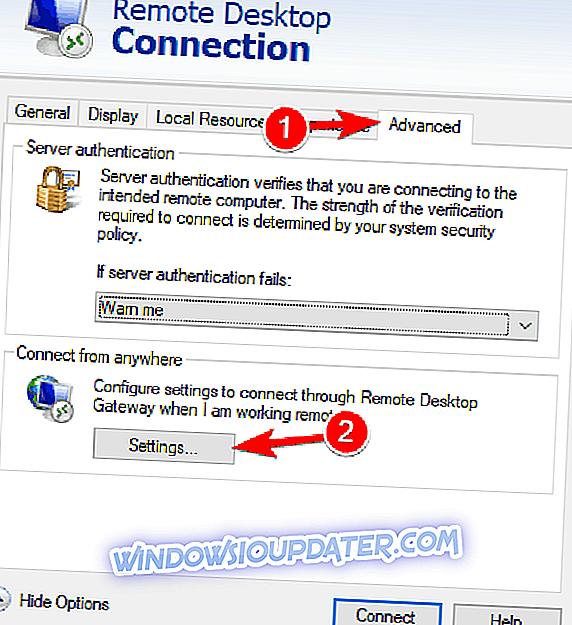
- Κάντε κλικ στο στοιχείο Διαγραφή διαπιστευτηρίων .
Αφού διαγράψετε τα διαπιστευτήριά σας, ελέγξτε αν το πρόβλημα εξακολουθεί να υπάρχει. Πολλοί χρήστες ανέφεραν ότι η λύση αυτή ρύθμισε το πρόβλημα γι 'αυτούς, οπότε φροντίστε να το δοκιμάσετε.
Λύση 6 - Απενεργοποίηση προσαρμοσμένης κλίμακας
Εάν η απομακρυσμένη επιφάνεια εργασίας δεν συνδεθεί, το πρόβλημα ενδέχεται να σχετίζεται με την προσαρμοσμένη κλίμακα. Πολλοί χρήστες χρησιμοποιούν προσαρμοσμένη κλίμακα σε μεγαλύτερες οθόνες, αλλά μερικές φορές αυτή η δυνατότητα μπορεί να προκαλέσει προβλήματα με την Απομακρυσμένη επιφάνεια εργασίας. Ωστόσο, μπορείτε να το διορθώσετε απλά απενεργοποιώντας την προσαρμοσμένη κλιμάκωση. Για να το κάνετε αυτό, κάντε τα εξής:
- Ανοίξτε την εφαρμογή Ρυθμίσεις . Μπορείτε να το κάνετε απλά πατώντας το πλήκτρο συντόμευσης του Windows Key + I.
- Μόλις ανοίξει η εφαρμογή "Ρυθμίσεις", μεταβείτε στην ενότητα " Σύστημα ".

- Εάν είναι ενεργοποιημένη η προσαρμοσμένη κλιμάκωση, θα πρέπει να δείτε ένα μήνυμα προσαρμοσμένου συντελεστή κλίμακας . Κάντε κλικ στην επιλογή Απενεργοποίηση προσαρμοσμένης κλιμάκωσης και αποσύνδεση .
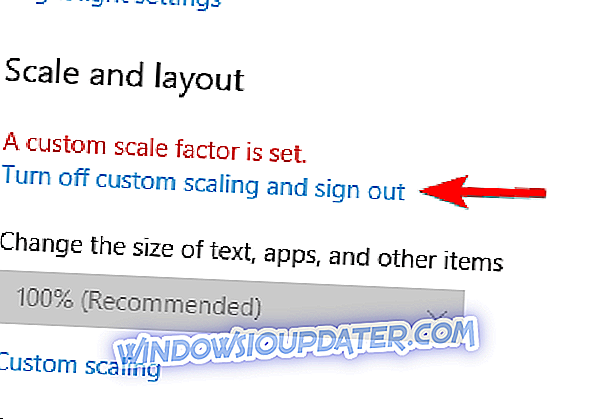
Αφού συνδεθείτε ξανά, η κλιμάκωση πρέπει να οριστεί στην προεπιλογή και όλα τα προβλήματα με την Απομακρυσμένη επιφάνεια εργασίας θα επιλυθούν. Πολλοί χρήστες ανέφεραν ότι η λύση αυτή λειτούργησε γι 'αυτούς, γι' αυτό σας συνιστούμε να δοκιμάσετε το.
Λύση 7 - Κάντε αλλαγές στο μητρώο σας
Σύμφωνα με τους χρήστες, ίσως μπορείτε να διορθώσετε αυτό το πρόβλημα κάνοντας μια μικρή αλλαγή στο ληξιαρχείο σας. Για να το κάνετε αυτό, ακολουθήστε τα εξής βήματα:
- Πατήστε το πλήκτρο Windows + R και πληκτρολογήστε regedit . Πατήστε Enter ή κάντε κλικ στο OK για να ξεκινήσετε τον Επεξεργαστή Μητρώου.
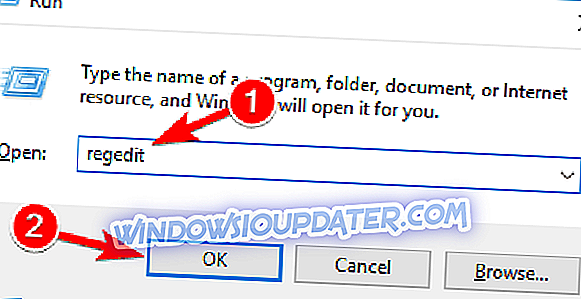
- Στο αριστερό παράθυρο, μεταβείτε στο πλήκτρο HKEY_CURRENT_USERSoftwareMicrosoftTerminal Server Client . Στο δεξιό τμήμα του παραθύρου, κάντε δεξί κλικ στον κενό χώρο και επιλέξτε New> DWORD (32-bit) Value . Εισαγάγετε το RDGClientTransport ως το όνομα του νέου DWORD.

- Κάντε διπλό κλικ στο νέο DWORD RDGClientTransport για να ανοίξετε τις ιδιότητές του. Ορίστε τα δεδομένα της τιμής σε 1 και κάντε κλικ στο OK για να αποθηκεύσετε τις αλλαγές.
Αφού πραγματοποιήσετε αυτές τις αλλαγές, ελέγξτε αν το πρόβλημα εξακολουθεί να υπάρχει. Αυτό μπορεί να είναι μια ελαφρώς προηγμένη λύση, αλλά πολλοί χρήστες ανέφεραν ότι εργάστηκε για αυτούς, οπότε ίσως να θέλετε να το δοκιμάσετε.
Λύση 8 - Προσθέστε τη διεύθυνση IP και το όνομα του αρχείου στο αρχείο hosts
Πολλοί χρήστες ανέφεραν ότι δεν μπόρεσαν να χρησιμοποιήσουν την Απομακρυσμένη επιφάνεια εργασίας λόγω του αρχείου hosts. Σύμφωνα με αυτούς, για να διορθώσετε το πρόβλημα, πρέπει να προσθέσετε με μη αυτόματο τρόπο τη διεύθυνση IP και το όνομα του διακομιστή στο αρχείο hosts στον υπολογιστή σας. Για να το κάνετε αυτό, μεταβείτε στον κατάλογο C : WindowsSystem32Driversetc και επεξεργαστείτε το αρχείο hosts με το Notepad .

Λάβετε υπόψη ότι το αρχείο hosts είναι ένα αρχείο συστήματος, οπότε αν θέλετε να το τροποποιήσετε, θα χρειαστείτε δικαιώματα διαχειριστή. Για περισσότερες πληροφορίες σχετικά με τον τρόπο τροποποίησης του αρχείου κεντρικών υπολογιστών και την απόκτηση δικαιωμάτων διαχειριστή, συνιστούμε ανεπιφύλακτα να ελέγξετε την πρόσβαση που δεν επιτρέπεται κατά την επεξεργασία του αρχείου του αρχείου hosts. Αφού κάνετε αλλαγές στο αρχείο hosts, το πρόβλημα με την Απομακρυσμένη επιφάνεια εργασίας θα πρέπει να επιλυθεί.
Λύση 9 - Ελέγξτε αν είναι ενεργοποιημένη η θύρα 3389
Εάν η απομακρυσμένη επιφάνεια εργασίας δεν συνδεθεί, το πρόβλημα ενδέχεται να είναι το τείχος προστασίας. Το τείχος προστασίας μπορεί να αποκλείσει ορισμένες θύρες, προκειμένου να προστατεύσει τον υπολογιστή σας, αλλά μερικές φορές το τείχος προστασίας μπορεί να μπλοκάρει ορισμένες θύρες κατά λάθος.
Για παράδειγμα, η θύρα 3389 χρησιμοποιείται από την Απομακρυσμένη επιφάνεια εργασίας και εάν το τείχος προστασίας σας εμποδίζει αυτή τη θύρα, δεν θα μπορείτε να χρησιμοποιήσετε αυτήν τη λειτουργία καθόλου. Εάν αυτή η θύρα είναι ενεργοποιημένη, αλλά εξακολουθεί να εμφανίζεται το πρόβλημα, δοκιμάστε να απενεργοποιήσετε και να ενεργοποιήσετε το τείχος προστασίας. Μερικές φορές μια γρήγορη επαναφορά του τείχους προστασίας μπορεί να διορθώσει το πρόβλημα, επομένως ίσως θέλετε να το δοκιμάσετε.
Λύση 10 - Αλλάξτε τη σύνδεσή σας από Δημόσια σε Ιδιωτική
Προκειμένου να προστατεύσετε τον υπολογιστή σας, οι απομακρυσμένες συνδέσεις είναι απενεργοποιημένες εάν χρησιμοποιείτε μια δημόσια σύνδεση. Ωστόσο, μπορείτε εύκολα να μεταβείτε στην Ιδιωτική σύνδεση κάνοντας τα εξής:
- Κάντε κλικ στο εικονίδιο δικτύου στην κάτω δεξιά γωνία της γραμμής εργασιών και κάντε κλικ στη σύνδεση δικτύου. Στην περίπτωσή μας, το όνομα της σύνδεσης δικτύου είναι Δίκτυο, αλλά μπορεί να διαφέρει στον υπολογιστή σας.
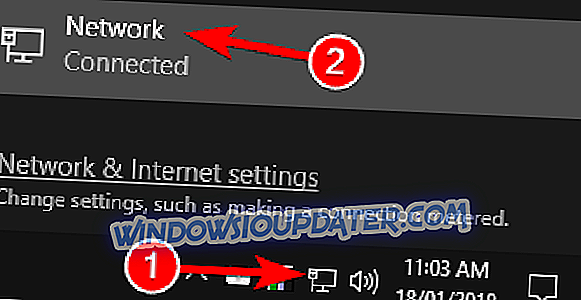
- Κάντε κλικ στο όνομα σύνδεσης δικτύου.
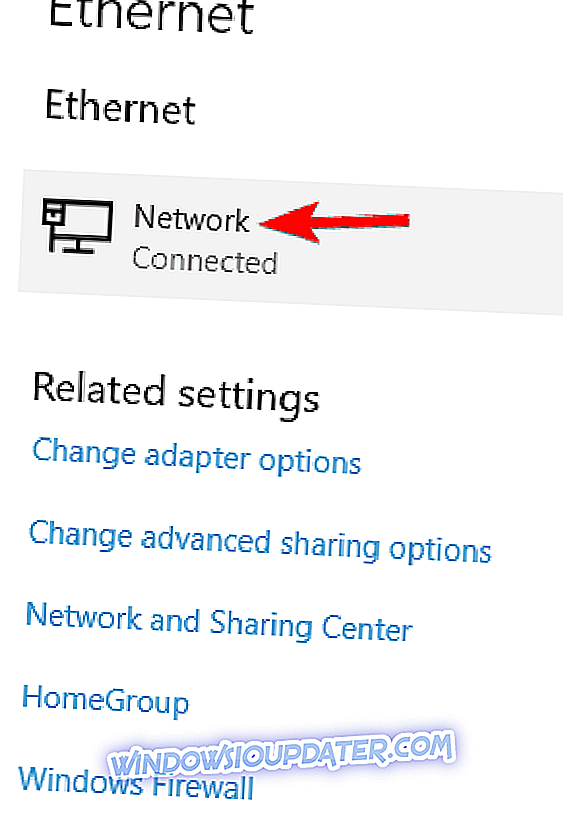
- Επιλέξτε Ιδιωτικό ως προφίλ δικτύου.
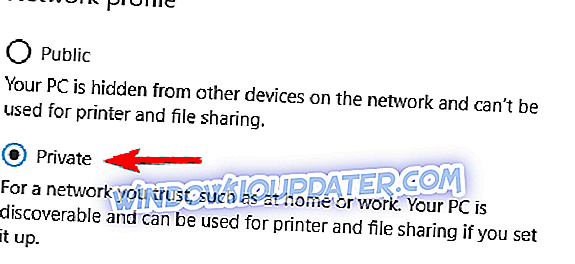
Μετά από αυτό, το πρόβλημα με την Απομακρυσμένη επιφάνεια εργασίας θα πρέπει να επιλυθεί πλήρως.
Σχετικά με αυτό, ελπίζω ότι τουλάχιστον ορισμένες από αυτές τις λύσεις σας βοήθησαν με προβλήματα σύνδεσης με την Απομακρυσμένη επιφάνεια εργασίας στα Windows 10. Εάν έχετε οποιεσδήποτε παρατηρήσεις ή ερωτήσεις, απλώς απευθυνθείτε στο τμήμα σχολίων παρακάτω και θα προσπαθήσουμε να σας βοηθήσουμε περαιτέρω.